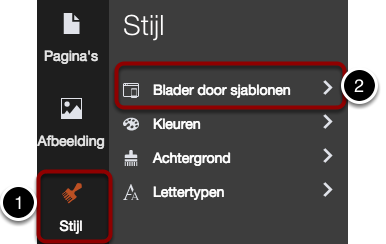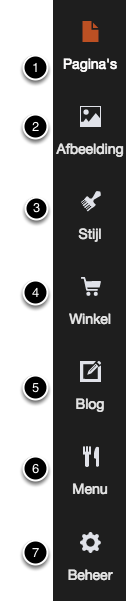de basis hoe maakt u een website
1. Kies een sjabloon (layout)
Ga in het linker menu naar Stijl (1) kies voor Blader door sjablonen (2).
U krijgt nu een overzicht te zien van de beschikbare sjablonen (layouts).
Welke precies beschikbaar zijn is afhankelijk van uw pakket:
Pro - Business
1.1. Sjabloon bekijken
Afhankelijk van uw account krijgt u verschillende layouts te zien.
Gratis (1) - Pro (50) - Business (122)
U kan iedere beschikbare layout eerst bekijken door er met uw linkermuisknop op te klikken.
[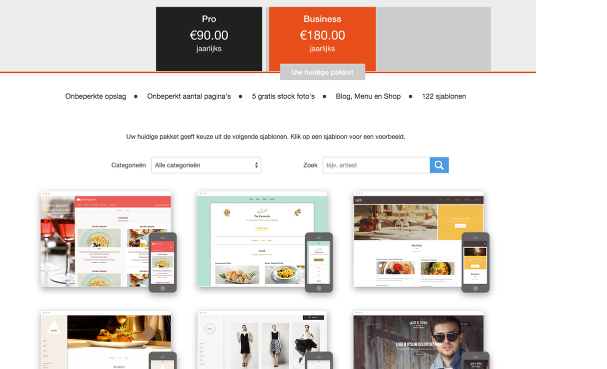
1.2. Sjabloon activeren
Indien u de gewenste layout heeft gevonden klikt u rechts boven aan op de knop Gebruik sjabloon. U kan op een later moment de layout altijd wijzigen.
2. Inhoud aan de website toevoegen en de website bekijken
1. Om inhoud aan de website toe te voegen klik op Inhoud toevoegen (1).
Selecteer een widget van uw keuze en sleep deze naar de pagina.
Widgets zijn de verschillende vormen van inhoud die u aan de website kan toevoegen. Bijvoorbeeld, Titel, tekstvak, afbeelding, formulieren etc.
2. Schakel tussen Bewerken en Voorbeeld (2) modus door er op te klikken.
3. Selecteer een apparaat om te zien hoe uw website wordt getoond. Van links naar rechts ziet u desktop/laptop, tablet en smartphone (3).
4. Publiceer (4) uw website om deze voor iedereen zichtbaar te maken. Telkens wanneer u aanpassingen heeft gedaan dient u op Publiceer te klikken om deze wijzigen ook te publiceren voor uw bezoekers.
5. Ongedaan en Opnieuw (5) helpen u om terug of vooruit te gaan naar aanpassingen die u heeft gemaakt.
3. Beheer uw website
Aan de linkerkant ziet u verschillende opties om algemene aspecten van uw website te wijzigen.
- Pagina’s : Toevoegen of verwijderen van pagina’s of mappen op uw website.\L
- Afbeelding : Toevoegen van afbeeldingen in de editor\L.
- Stijl : Selecteer een andere layout, ook kan u hier het lettertype of kleuren van de huidige layout aan passen.\L
- Winkel: Voor het maken van een webshop (alleen beschikbaar in het Business pakket).
- Blog: Maak een blog aan op uw website\L (alleen beschikbaar in Pro & Business pakket).
- Menu: Maak een menu voor het tonen van uw producten. Vergelijkbaar met een menukaart van een restaurant (alleen beschikbaar in het Business pakket).
- Beheer: **** Hier kan u onder andere de status van uw website aanpassen, een favicon toevoegen, website resetten of album voor afbeeldingen aanmaken.